Megjegyzések
Az MTS-t rövid idő alatt MP4-ként konvertálhatja kötegelt formátumban.
- "Nemrég vásároltam meg egy JVC Everio GZ-RX61be készüléket, és szeretnék néhány filmet szerkeszteni az iMovie-ban. Sajnos úgy tűnik, hogy a .mts fájl formátuma nem kompatibilis az iMovie-val. Van mód a fájlok közvetlen importálására a JVC kamkorderből iMovie-ba konvertálás nélkül? "
- "Az iMovie 11 telepítése után megpróbáltam importálni néhány laza .mts fájlt. De szürkén jelennek meg. Néhány rövid feltárás nem mutatott segítséget."

A különböző fórumokon sok hasonló kérdés merül fel az MTS fájlok egyszerű importálásáról és szerkesztéséről az iMovie-ban. A tény azonban az, hogy konvertálni kell MTS videó egy népszerűbb formátumra, hogy először javítsa meg az inkompatibilitási problémát. Szerencsére ez a cikk egy kiváló Macintosh AVCHD video konvertert mutat be, amellyel a kamkorder által rögzített MTS videót szerkesztheti iMovie nagy felbontásban. Tehát csak olvassa el és tegye a következő bekezdések szerint.
Az MTS az. Fájl kiterjesztése AVCHD (Advanced Video Coding High Definition) videoklip, amelyet fel lehet írni a Blu-ray lemezekre és lejátszani a Sony és a Panasonic videokamerákban. És az MTS fájlformátum támogatja a 1080i és 720p fájlokat, elég kis méretben. Így ha az MTS videót más hordozható eszközökön szeretné lejátszani és szerkeszteni, akkor először meg kell javítania az összeférhetetlenséggel kapcsolatos problémát.
Ami az iMovie-t illeti, az Apple által létrehozott népszerű videószerkesztő program. Tehát futtathatja az iMovie alkalmazást Mac és iOS készülékeken, hogy fényképeket és videókat szerkeszthessen az alapvető szerkesztési funkciókkal. Ezenkívül az iMovie integrálva van az iTunes és a Photo könyvtárakba. Így könnyebb lesz testreszabni filmeit és képeit ingyenes módon.
Ha videokamerát vagy videokamerát használ videofelvételek készítéséhez, a rögzített videó MTS fájl kiterjesztésű lesz. És azok a rögzített MTS videofájlok, amelyek bizonyos korlátozások miatt nyersek. Valójában az iMovie nem támogatja az MTS fájlformátumot. Tehát jobb módon szerkesztette a videokamera által rögzített MTS-videókat az iMovie nélkül, vagy konvertálhatja az MTS-t MP4-re és más kompatibilis formátumokba további módosítások céljából. Nos, ez megmagyarázhatja azt is, hogy miért nem lehet az MTS videofájlt importálni az iMovie-ba.
Itt jön a kérdés: létezik-e olyan szoftver, amely képes MTS fájlokat importálni az iMovie-ba a minőség elvesztése nélkül? Nos, futtathatja az Aiseesoftot Mac Video Converter Ultimate az MTS fájlok egyszerű konvertálása és szerkesztése. Valójában ez a többfunkciós videó konverter lehetővé teszi a felhasználók számára, hogy videókat és zenéket konvertálhassanak, letölthessenek, fejlesszenek és szerkeszthessenek több mint 1000 formátumban a Windows és a Mac PC-n. Így ezt a MTS video konvertert használhatja a Mac-re az MTS konvertálásához bármilyen hordozható eszközre a minőség elvesztése nélkül.
Megjegyzések
Az MTS-t rövid idő alatt MP4-ként konvertálhatja kötegelt formátumban.
1 lépés MTS fájl hozzáadása
Ingyenes letöltés és telepítés a Mac Video Converter Ultimate számítógépére. Ezután indítsa el ezt a programot, és válassza a tetején a "Fájl hozzáadása" elemet az importálásához MTS videó. Nos, akkor az MTS videofilmet közvetlenül a fő felületére is húzhatja.

2 lépés Állítsa be az MP4-et kimeneti video formátumként
Kattintson az alján található "Profil" elemre. Az MTS MP4 formátumra konvertálásához válassza a „General Video” elemet a legördülő menüből. Később kattintson a "H.264 / MPEG-4 AVC Video (* .mp4)" elemre.

Ha testreszabja a profil beállításait, rákattinthat a "Beállítások" opcióra is. Ezután szabadon módosíthatja a video- és audiobeállításokat. Válassza az "OK" lehetőséget a módosítás mentéséhez.

3 lépés Az MTS konvertálása MP4-ba
Kattintson a "Tallózás" gombra az új célmappa megváltoztatásához. És rákattinthat az „Egyesítés egy fájlba” elemre, ha szükséges, egyesíteniük kell a kiválasztott MTS videoklipeket. Végül kattintson a "Konvertálás" gombra az MTS MP4 Mac konvertálásához.

Megjegyzések
A videószerkesztő effektusokat kötegelt formában is alkalmazhatja.
1 lépés Keresse meg a videószerkesztő ablakot
Indítsa el a Mac Video Converter Ultimate szoftvert, és importálja a célt AVCHD videó. Ezután kattintson a „Szerkesztés” elemre a felső eszköztáron, hogy új felbukkanó ablakot kapjon. 6 különböző szakasz található, beleértve a "Forgatás", "3D", "Vágás", "Hatás", "Javítás" és "Vízjel".
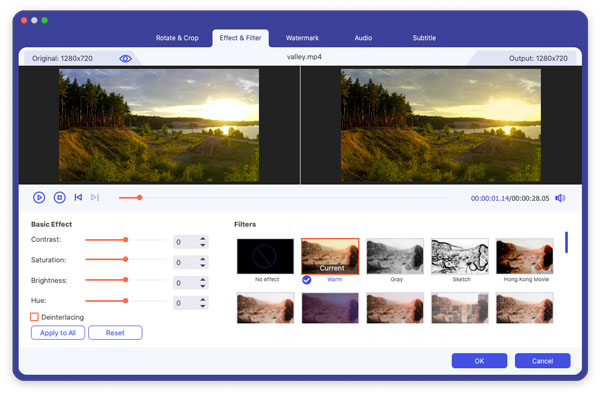
2 lépés A kamerával rögzített MTS videó szerkesztése iMovie nélkül
Bármelyik lehetőséget választhatja a tetején, hogy belépjen a videó szerkesztési szakaszába. Például kattintson az "Effect" elemre, ha video- és audioeffektusokat kíván alkalmazni az eredeti előnézeti ablakban és a kimeneti előnézeti ablakban. Később válassza az "Alkalmazás mindenkinek" vagy az "Alkalmazás" lehetőséget a továbblépéshez.
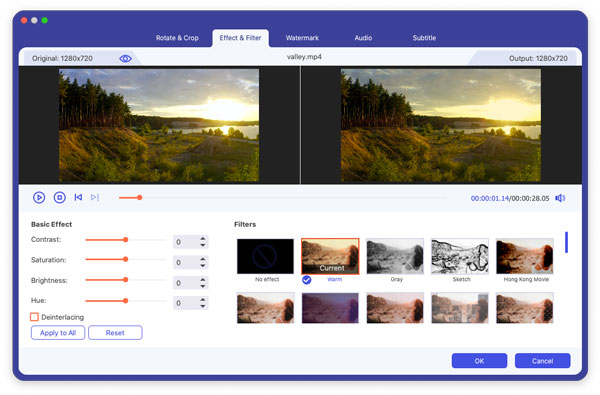
3 lépés Növelje a videó minőségét
Kattintson a "Javítás" opcióra a tetején. Ezután négy opciót érhet el, többek között az "Upscale felbontás", "A fényerő és a kontraszt optimalizálása", "A videozaj eltávolítása" és "A videó remegésének csökkentése". Csak jelöljön meg egy bizonyos lehetőséget. Ezután válassza az "Alkalmazás mindegyikre" vagy az "Alkalmazás" elemet, hogy kiváló minőségben javítsák és szerkeszthessék a rögzített MTS-videókat iMovie nélkül.

Ez mind a Mac Video Converter Ultimate használatával az MTS fájlok konvertálására és szerkesztésére. Ezzel a sokoldalú videó konverterrel a legtöbb tevékenységet gyorsan és egyszerűen elvégezheti. Ezenkívül felhasználóbarát felülete garantálja, hogy bárki könnyen futtathatja ezt a programot, még kezdőknek is. Tehát ha fogalma sincs arról, hogyan szerkesztheti a videokamera által rögzített MTS-videókat az iMovie nélkül, akkor határozottan a Video Converter Ultimate kell az első választás.